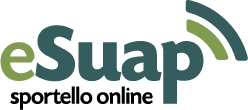Inserimento pratica
Inserimento pratica
Se l’utente conosce già il tipo di pratica che vuole compilare (e il procedimento della pratica stessa: automatizzato, ordinario o di collaudo) può sceglierla direttamente cliccando uno dei tre pulsanti nuovo procedimento automatizzato, nuovo procedimento ordinario e nuovo procedimento collaudo.
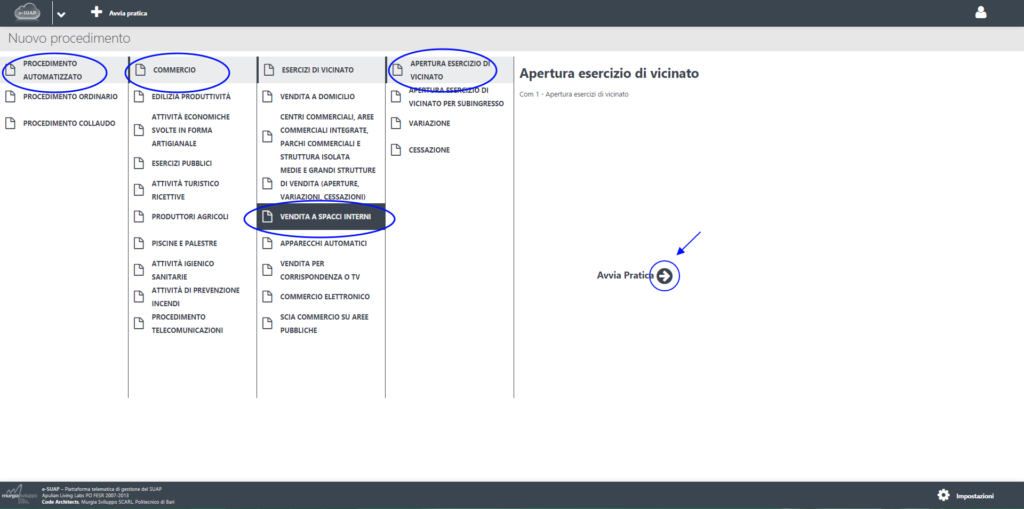
Come esempio pratico, vedremo adesso come compilare una pratica COM 1 A, relativa all’apertura di nuovi esercizi di vicinato. La procedura per avviare la compilazione della pratica è molto semplice: basta navigare nei vari menu e scegliere la pratica che interessa, come viene mostrato nella figura qui di seguito. Cliccando su avvia pratica all’utente verrà mostrato il form digitale della pratica, pronto ad essere compilato.
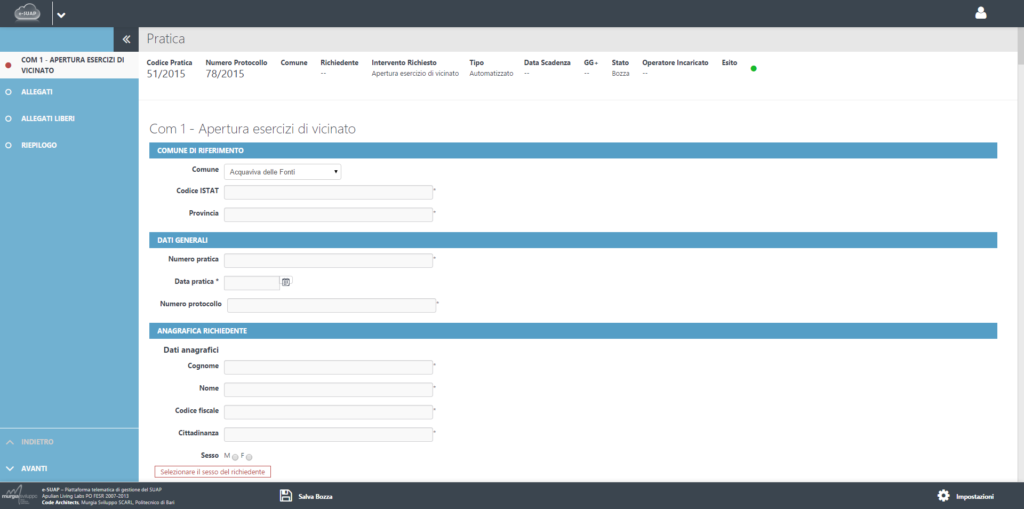
Durante tutta la fase di compilazione della pratica, l’utente è assistito da un sistema di validazione intelligente che gli segnala i campi obbligatori non compilati o quelli compilati ma con degli errori (ad esempio un codice fiscale trascritto erroneamente o un Cap di quattro cifre al posto delle cinque richieste). Qui di seguito è riportato un messaggio d’errore.
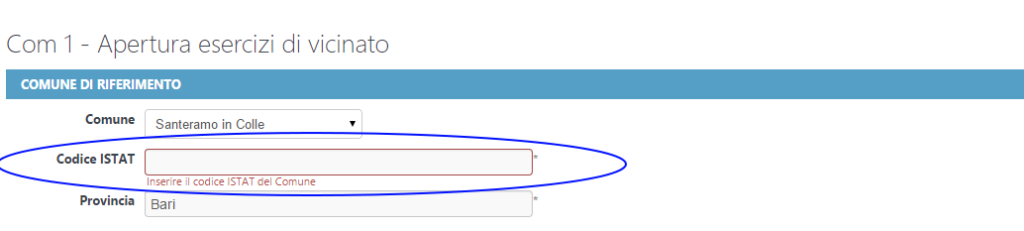
Vi sono anche delle validazioni sulle azioni effettuate dell’utente, come quella di selezionare un’opzione tramite radiobutton o di cliccare almeno su una checkbox. L’azione da effettuare è comunicata all’utente tramite un’etichetta rossa, che scomparirà non appena l’utente avrà effettuato la scelta (o l’azione) suggerita, come dimostra il confronto qui di seguito.
Quando l’utente avrà compilato tutta la pratica, potrà proseguire nell’iter del procedimento online cliccando su avanti (in basso a sinistra). Può accadere che, nonostante il sistema di validazione, l’utente possa aver dimenticato di compilare alcuni campi obbligatori. Il sistema lo farà notare immediatamente all’utente, impedendogli di procedere e visualizzando in basso a destra una finestra dove saranno elencati tutti i campi ancora da compilare.
Quando tutti gli errori di compilazione della pratica saranno risolti, il box rosso in basso a destra non sarà più visualizzato e il semaforo in alto a sinistra cambierà colore da rosso a verde, indicando all’utente che può continuare nell’iter della pratica online.